Apple akhirnya menjawab doa banyak orang ketika mengumumkan Apple Studio Display yang serba baru. Ini adalah monitor baru pertama yang datang dari Apple sejak Pro Display XDR, tetapi ada beberapa alasan utama mengapa Anda mungkin ingin mempertimbangkannya. Yang pertama adalah fakta bahwa ia memiliki panel 5K Retina Display dengan resolusi 5120 x 2880.
Isi
- Bacaan Terkait
-
Cara menggunakan Apple Studio Display dengan Windows PC
- Apakah Ada Keterbatasan?
-
Haruskah Anda Membeli Tampilan Apple Studio
- Pos terkait:
Bacaan Terkait
- Panduan untuk Mentransfer Data dari Windows ke Mac
- Cara Menginstal Windows 11 di MacBook Pro
- Semua Yang Perlu Diketahui Tentang Apple Studio Display
- Pengaturan Penggantian iMac Pro Terbaik
- Cara Menggunakan iPad Sebagai Monitor Kedua untuk Windows
Studio Display juga dilengkapi kamera Ultra-Wide 12MP built-in yang tersembunyi di bezel atas, sehingga Anda dapat melakukan panggilan video tersebut tanpa perlu menghubungkan apa pun. Apple juga mengemas sistem suaranya yang paling mengesankan ke dalam Studio Display, karena ada total empat tweeter dan dua woofer yang membatalkan paksa. Untuk konektivitas, opsinya mungkin tampak terbatas pada yang di luar ekosistem Apple, tetapi ada satu port Thunderbolt 3 bersama dengan tiga port USB-C.
Cara menggunakan Apple Studio Display dengan Windows PC

Ada beberapa di luar sana yang menggunakan Windows dan macOS secara teratur. Jadi ini menimbulkan pertanyaan apakah Anda dapat menggunakan Apple Studio Display dengan Windows PC. Sepintas, jawabannya cukup jelas, karena ini benar-benar hanya monitor (sangat mengesankan).
Untuk menggunakan Apple Studio Display dengan Windows, Anda harus memastikan bahwa PC Anda memiliki port Thunderbolt 3 atau Thunderbolt 4. Kemudian, tinggal menyambungkan kabel dan menyalakan komputer Anda dan Studio Display. Anda mungkin perlu mengonfigurasi beberapa pengaturan tampilan pada PC Windows Anda jika hal-hal tidak terlihat sebagaimana mestinya saat Anda pertama kali menghubungkan kedua perangkat. Namun selain itu, Anda seharusnya tidak mengalami banyak masalah saat menggunakan Apple's Studio Display di komputer Windows.
Apakah Ada Keterbatasan?

Tak lama setelah Apple mengumumkan Studio Display, ada banyak pertanyaan tentang kompatibilitas dengan komputer non-macOS. Apple akhirnya memberikan sedikit wawasan, dan itu bukan berita bagus untuk sisi Windows.
Meskipun Anda masih dapat menggunakan kamera Ultra-Wide 12MP untuk panggilan video dan perekaman, pengguna Windows tidak akan dapat menikmati Center Stage. Ini adalah fitur yang dirancang untuk secara otomatis menyesuaikan pembingkaian panggilan video Anda, memastikan bahwa Anda selalu terdepan, bahkan jika Anda bergerak. Dan jika orang lain memasuki bingkai, maka kamera akan bergerak keluar untuk memastikan bahwa semua orang dapat dilihat.
Fitur lain yang akan Anda lewatkan termasuk dukungan untuk Audio Spasial dengan Dolby Atmos dan "Hey Siri". Yang terakhir seharusnya tidak mengejutkan, karena Siri saat ini tidak tersedia di komputer Windows. Tapi yang pertama sedikit mengecewakan mengingat Spatial Audio cukup luar biasa, dan siap menjadi lebih baik berkat sistem speaker yang baru dan lebih baik.
Haruskah Anda Membeli Tampilan Apple Studio
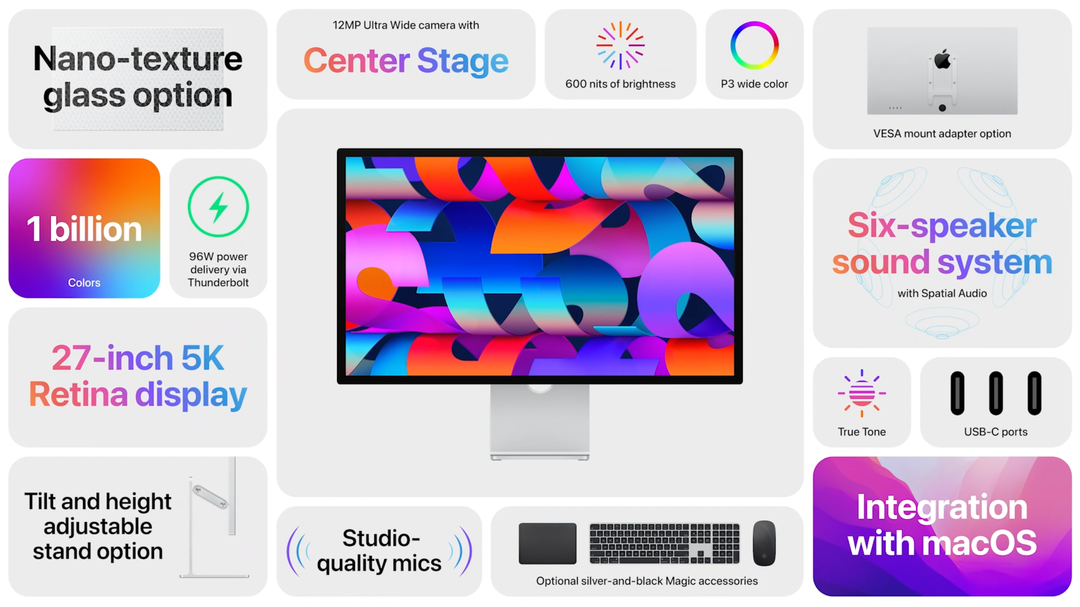
Jika Anda melihat-lihat pasar untuk monitor 5K yang bahkan menawarkan beberapa dari fitur-fitur yang disertakan dalam Studio Display, Anda akan kesulitan menemukan banyak hal. Apple Studio Display adalah teknologi luar biasa yang, saat dipasangkan dengan macOS, bekerja dengan sempurna. Jadi kami akan memberikan rekomendasi "ya" yang gemilang jika Anda memiliki Mac dan menginginkan layar 27 inci yang baru.
Jawabannya menjadi sedikit lebih suram jika Anda mempertimbangkan untuk memasangkan Studio Display dengan komputer Windows. Kehilangan fitur seperti Center Stage dan Spatial Audio mungkin tidak terdengar seperti trade-off yang buruk. Namun, pertanyaan lain yang kami miliki adalah apa yang harus Anda lakukan ketika pembaruan perangkat lunak tiba? Jika Anda tidak memiliki Mac sama sekali, kemungkinan besar Anda tidak akan dapat langsung menginstalnya, tetapi Apple belum memberikan wawasan apa pun tentang kasusnya. Untuk saat ini, kami sarankan untuk menunda jika Anda berencana menggunakan Studio Display dengan PC Windows.
Andrew adalah seorang penulis lepas yang tinggal di Pantai Timur AS.
Dia telah menulis untuk berbagai situs selama bertahun-tahun, termasuk iMore, Android Central, Phandroid, dan beberapa lainnya. Sekarang, dia menghabiskan hari-harinya bekerja di sebuah perusahaan HVAC, sambil bekerja sambilan sebagai penulis lepas di malam hari.